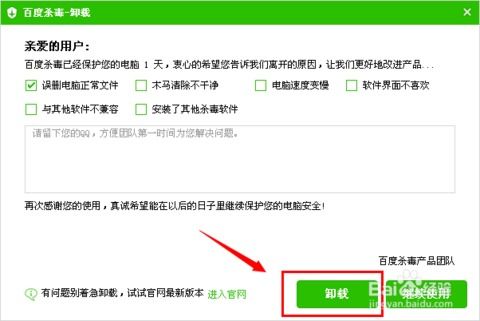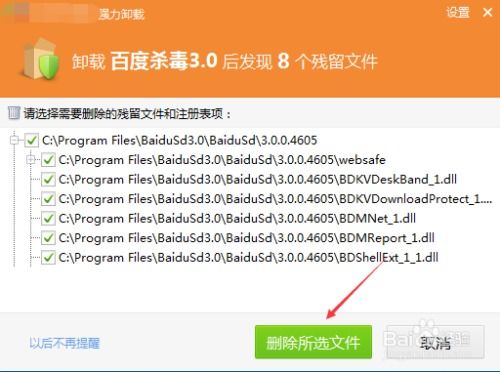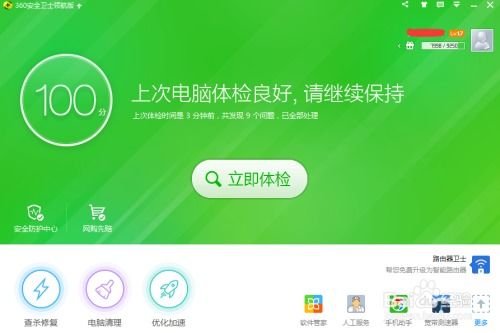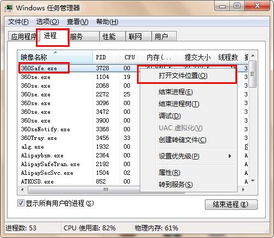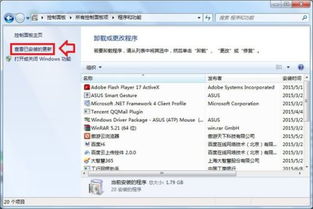如何卸载并删除百度卫士
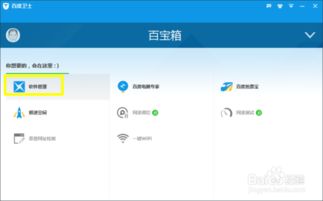
百度卫士作为一款知名的电脑安全软件,为众多用户提供了强大的防护功能。然而,有时候我们可能会因为某些原因需要卸载它。无论是因为软件不兼容、占用资源过多,还是想要更换其他安全软件,卸载百度卫士都是一个相对简单的过程。下面,我将为大家详细介绍几种常见的卸载方法,帮助你快速、干净地卸载百度卫士。

方法一:通过“软件管家”卸载
很多电脑上的安全或管理软件都自带了“软件管家”功能,你可以利用这个功能轻松卸载百度卫士。

1. 打开软件管家:
首先,打开你电脑上已安装的其他卫士软件的“软件管家”功能。
2. 找到百度卫士:
在软件管家的“卸载”界面中,找到“百度卫士”。
3. 执行卸载:
点击“卸载”按钮,并根据提示操作。稍等片刻,百度卫士就会被成功卸载。
方法二:通过百度卫士自带的卸载程序卸载
如果你还能正常使用百度卫士,可以直接通过它自带的卸载程序进行卸载。
1. 找到安装文件夹:
用鼠标右键点击百度卫士的桌面图标,选择“打开文件位置”,找到百度卫士的安装文件夹。
2. 运行卸载程序:
在文件夹中找到名为“uninst.exe”的卸载程序,双击运行它。根据提示完成卸载步骤。
方法三:通过控制面板卸载
Windows系统的控制面板提供了卸载程序的功能,你可以通过控制面板卸载百度卫士。
1. 打开控制面板:
点击电脑左下角的“开始”按钮,选择“控制面板”。
2. 进入卸载程序界面:
在控制面板中找到并点击“程序和功能”或“添加/删除程序”。
3. 找到百度卫士:
在程序列表中找到“百度卫士”,用鼠标右键点击它。
4. 执行卸载:
在弹出的选项中选择“卸载”,然后按照提示完成卸载操作。
方法四:手动删除安装文件
如果上述方法都无法卸载百度卫士,或者你希望彻底删除其所有文件,可以尝试手动删除。
1. 找到安装目录:
通常情况下,百度卫士的安装目录位于C盘或D盘的“Baidu”文件夹中。你可以通过文件资源管理器定位到这个文件夹。
2. 删除文件:
进入“Baidu”文件夹后,可以看到百度卫士的相关文件和文件夹。如果此时文件夹不为空,可以用快捷键“Ctrl+A”选中所有文件,然后删除它们。
3. 处理无法删除的文件:
如果遇到无法删除的文件,可以尝试使用360安全卫士等软件的粉碎机功能将其粉碎。或者重启计算机,进入安全模式后再尝试删除。
方法五:深度清理残留文件
为了确保卸载干净,还需要处理一些可能残留的文件和注册表项。
1. 查找残留文件:
除了安装目录,百度卫士可能还会在系统其他位置留下文件。你可以在C盘的“Common Files”文件夹中查找名为“Baidu”的文件夹,并删除其中的相关文件。
2. 清理注册表:
卸载软件后,有时注册表中还会残留一些信息。你可以使用CCleaner等专业软件清理注册表,或者使用Windows自带的注册表编辑器(regedit)手动删除相关项。
卸载注意事项
在卸载百度卫士的过程中,有几点需要注意,以确保卸载过程顺利且安全。
1. 备份数据:
在卸载任何软件之前,最好先备份好重要的数据和文件,以防卸载过程中发生意外,导致数据丢失。
2. 关闭正在运行的程序:
如果百度卫士正在运行,务必先关闭它,再执行卸载操作。否则可能会导致卸载不彻底或卸载失败。
3. 管理员权限:
某些文件和文件夹可能需要管理员权限才能删除。如果遇到这种情况,请确保你拥有管理员权限,或者右键点击文件/文件夹,选择“以管理员身份运行”后再进行删除。
4. 重启电脑:
卸载完成后,如果提示需要重启计算机才能生效,请务必重启计算机。这样可以确保卸载操作彻底完成,避免残留文件影响系统性能。
卸载后检查
卸载完成后,你可以通过以下几种方式检查是否卸载干净:
1. 检查安装目录:
确认百度卫士的安装目录及其子文件夹已被彻底删除。
2. 检查程序列表:
打开控制面板的“程序和功能”界面,检查百度卫士是否已从列表中消失。
3. 检查启动项:
使用任务管理器或第三方软件检查启动项中是否还有百度卫士的相关项。如果有,请将其禁用或删除。
4. 检查注册表:
使用注册表编辑器(regedit)检查注册表中是否还有百度卫士的相关项。如果有,请手动删除它们。不过,这一步需要谨慎操作,以免误删其他重要信息。
通过以上步骤,你可以轻松、干净地卸载百度卫士。无论你选择哪种方法,只要仔细操作每一步,就能确保卸载过程顺利且安全。如果你还有其他关于卸载百度卫士的问题或需要进一步的帮助,请随时咨询专业人士或访问相关论坛寻求解答。希望这篇文章能对你有所帮助!
- 上一篇: 如何一步一步学习编蜈蚣辫?
- 下一篇: 网易云音乐下架歌曲(无版权)收听攻略
-
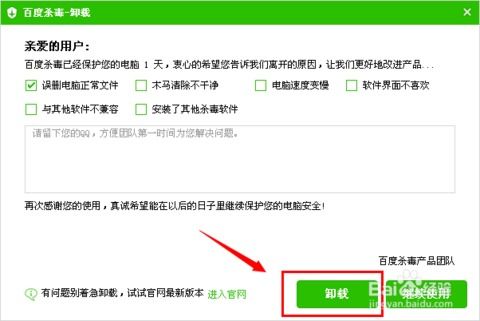 轻松学会:如何卸载并删除百度杀毒资讯攻略11-16
轻松学会:如何卸载并删除百度杀毒资讯攻略11-16 -
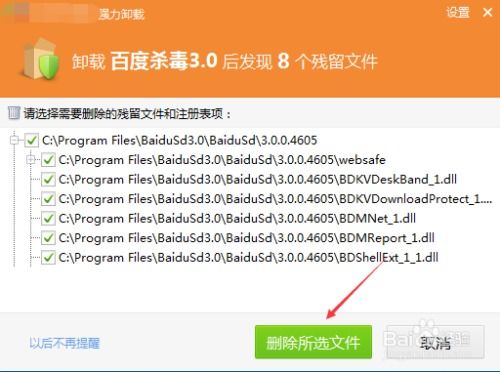 百度杀毒如何卸载及无法卸载的解决办法资讯攻略10-30
百度杀毒如何卸载及无法卸载的解决办法资讯攻略10-30 -
 如何完全移除百度捆绑软件资讯攻略12-02
如何完全移除百度捆绑软件资讯攻略12-02 -
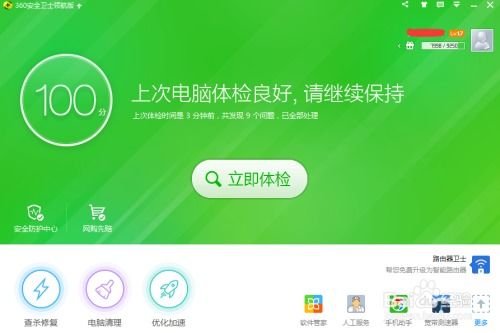 轻松学会:如何使用360安全卫士卸载不需要的软件资讯攻略11-10
轻松学会:如何使用360安全卫士卸载不需要的软件资讯攻略11-10 -
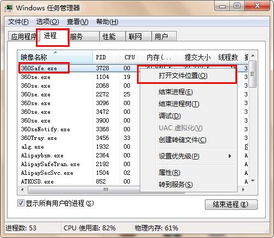 彻底解决!360软件无法卸载的妙招资讯攻略10-30
彻底解决!360软件无法卸载的妙招资讯攻略10-30 -
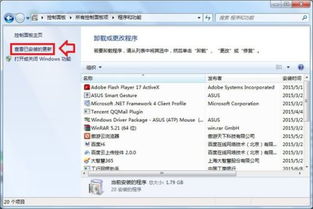 如何还原Win7被360安全卫士打的补丁资讯攻略12-05
如何还原Win7被360安全卫士打的补丁资讯攻略12-05